Come nascondere, bloccare e filtrare le chat in Microsoft Teams

È facile perdere singole chat di Microsoft Teams, note anche come messaggi diretti, nel lungo elenco di conversazioni. Ecco come ottenere il controllo delle chat nascondendo, bloccando e filtrando i messaggi in Teams.
Poiché non c’è modo di raggruppare le chat come Slack, gli elementi chiave per organizzare Microsoft Teams sono la possibilità di nascondere una chat (in modo che scompaia dall’elenco), appuntare una chat (in modo che le chat importanti siano sempre in cima) e filtrare l’elenco (in modo da poter trovare le chat desiderate).
Se vuoi organizzare le tue chat, nascondere quelle che non hai bisogno di vedere è un buon punto di partenza. Per nascondere una chat in Microsoft Teams, fai clic sull’icona del menu a tre punti accanto ad essa e seleziona “Nascondi”dal menu contestuale.
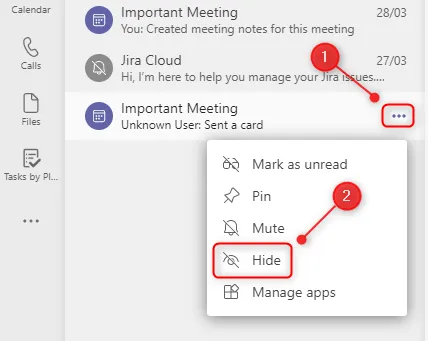
Questo rimuoverà la chat dalla tua cronologia. Quando avvii di nuovo una chat con quella persona, questa riapparirà nell’elenco. Se hai nascosto la chat di una riunione, vai alla riunione nel tuo calendario e accedi alla chat da lì.
Dopo aver nascosto le chat che non hai bisogno di vedere, puoi appuntare le conversazioni più importanti nella parte superiore del pannello Chat. Fai clic sull’icona a tre punti accanto a una chat e scegli “Fissa”dal menu contestuale.
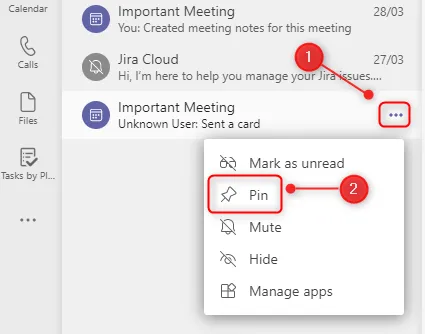
Questo aggiungerà il messaggio diretto a una nuova sezione “Appuntati”nella parte superiore dell’elenco Chat.
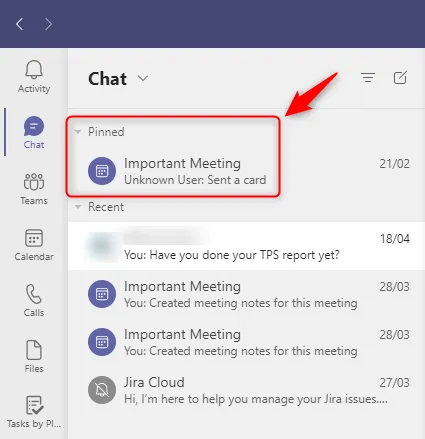
Le chat che appunterai rimarranno sempre nella sezione Appuntati in modo che siano facili da trovare. Se hai più di una chat appuntata, puoi trascinare e rilasciare le chat per modificare l’ordine all’interno della sezione Appuntati, cosa che non puoi fare nell’elenco chat principale.
Per sbloccare una chat una volta che non è più una priorità, fai clic sull’icona del menu a tre punti corrispondente e seleziona “Sblocca”dal menu contestuale.
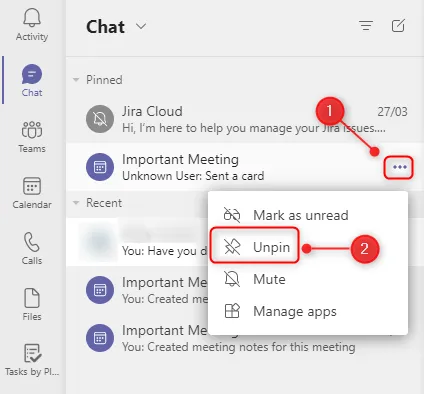
Questo riporterà la chat nell’elenco chat principale.
Dopo aver nascosto le chat irrilevanti e bloccato quelle importanti, puoi comunque rimanere con un lungo elenco. Per trovare le conversazioni in modo più efficiente rispetto allo scorrimento, è necessario utilizzare i filtri integrati.
Nella parte superiore del pannello Chat è presente un pulsante Filtro, rappresentato da tre linee orizzontali.
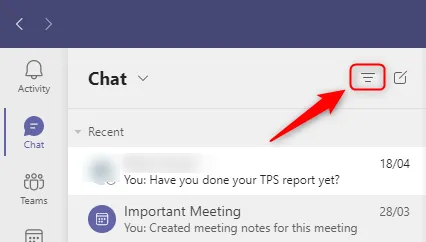
Quando fai clic su questo, le opzioni di filtro diventano disponibili. Puoi filtrare per nome o per tipo di chat. Per filtrare per nome, inizia a digitare nella casella di testo “Filtra per nome”.
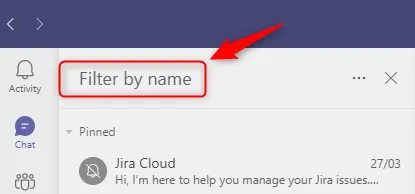
Ciò riporterà tutte le chat o i nomi delle riunioni che corrispondono ai criteri del filtro.
Per filtrare per tipo, fai clic sull’icona del menu a tre punti e scegli tra “Non letto”, “Riunioni”o “Disattivato”.
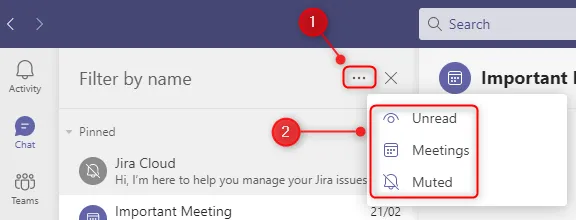
Verranno ripristinate tutte le chat, incluse le chat delle riunioni, le chat che non hai ancora letto o le chat che hai disattivato in precedenza per impedire le notifiche.
Quando hai finito di filtrare, fai clic sulla “X”per chiudere l’opzione di filtro.
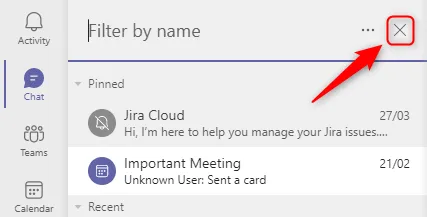
Tra nascondere, bloccare e filtrare, puoi ottenere un po’ di controllo sulle tue chat e trovarle più facilmente.



Lascia un commento